Layout Android
Nessa seção veremos como criar sua interface de formulário detallhado com Android Studio.
Aqui está o resultado que queremos atingir:
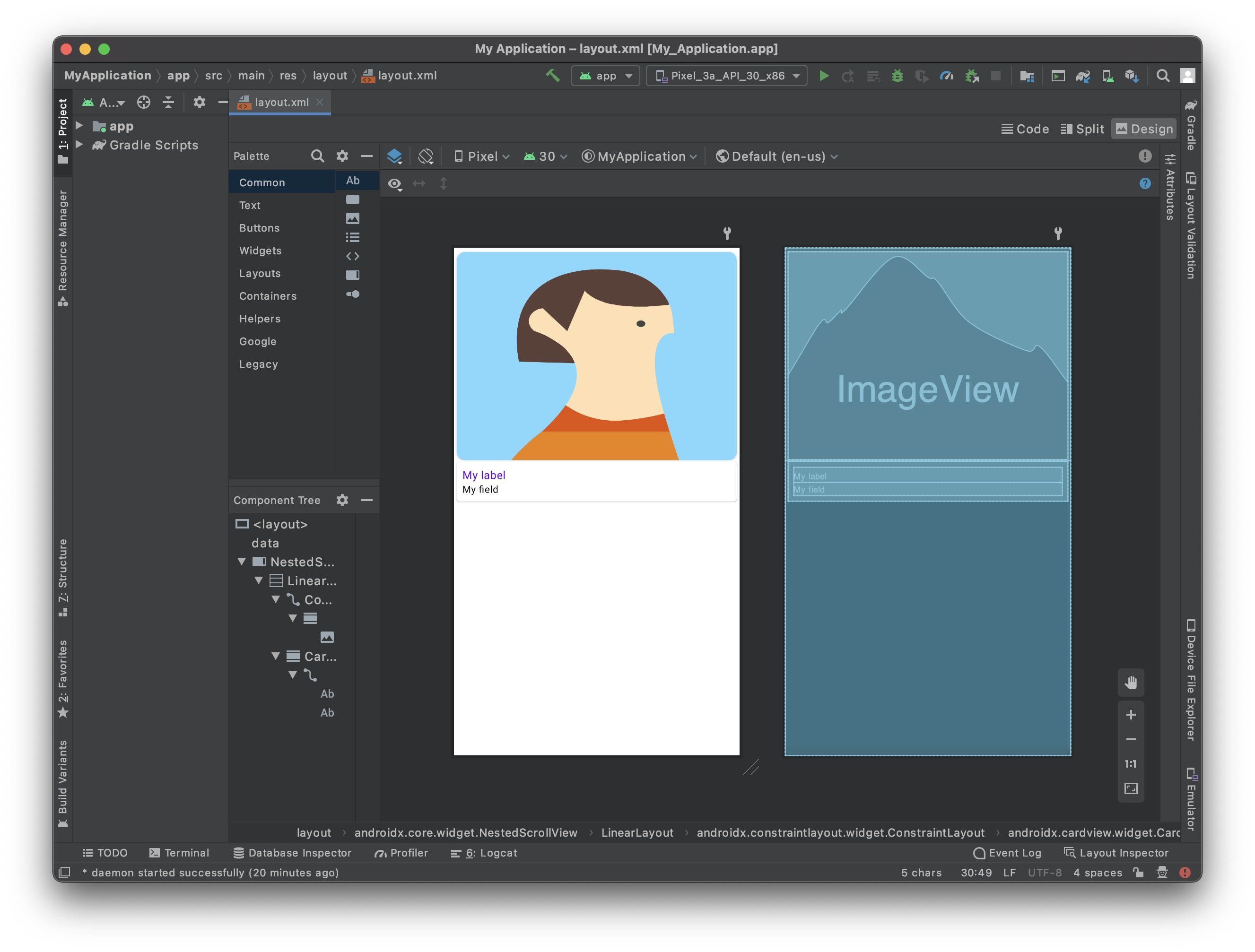
Para este modelo, vamos adicionar:
- Foto de perfil no cabeçalho
- Um campo a duplicar
Abrir um arquivo layout com Android Studio
A melhor forma de editar ou criar um modelo é:
Abrir o Studio Android e criar um novo projeto móvel vazio clicando no Arquivo > New > New Project...
Selecionar o modelo Empty Activity
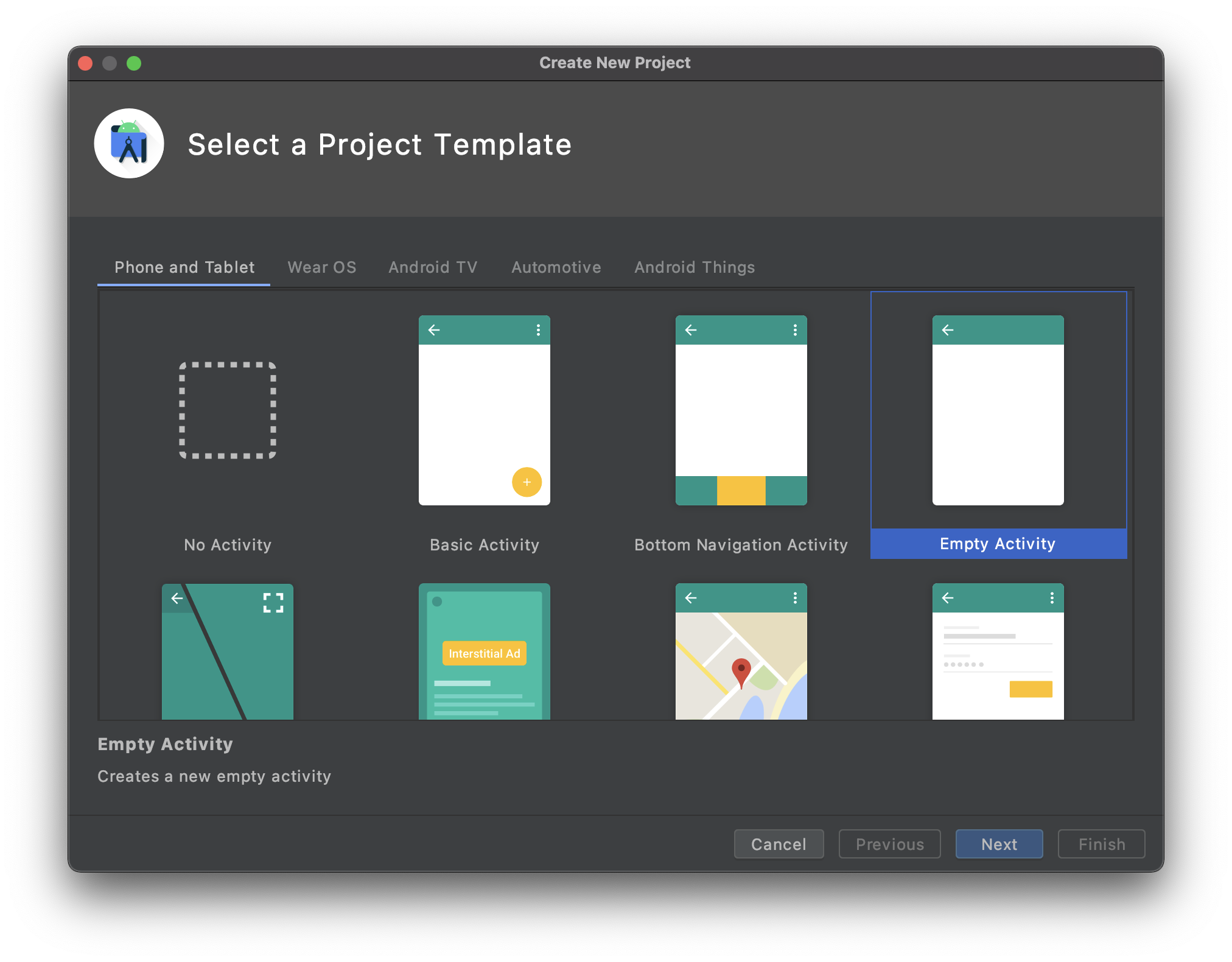
- Configure seu projeto e clique em Finish
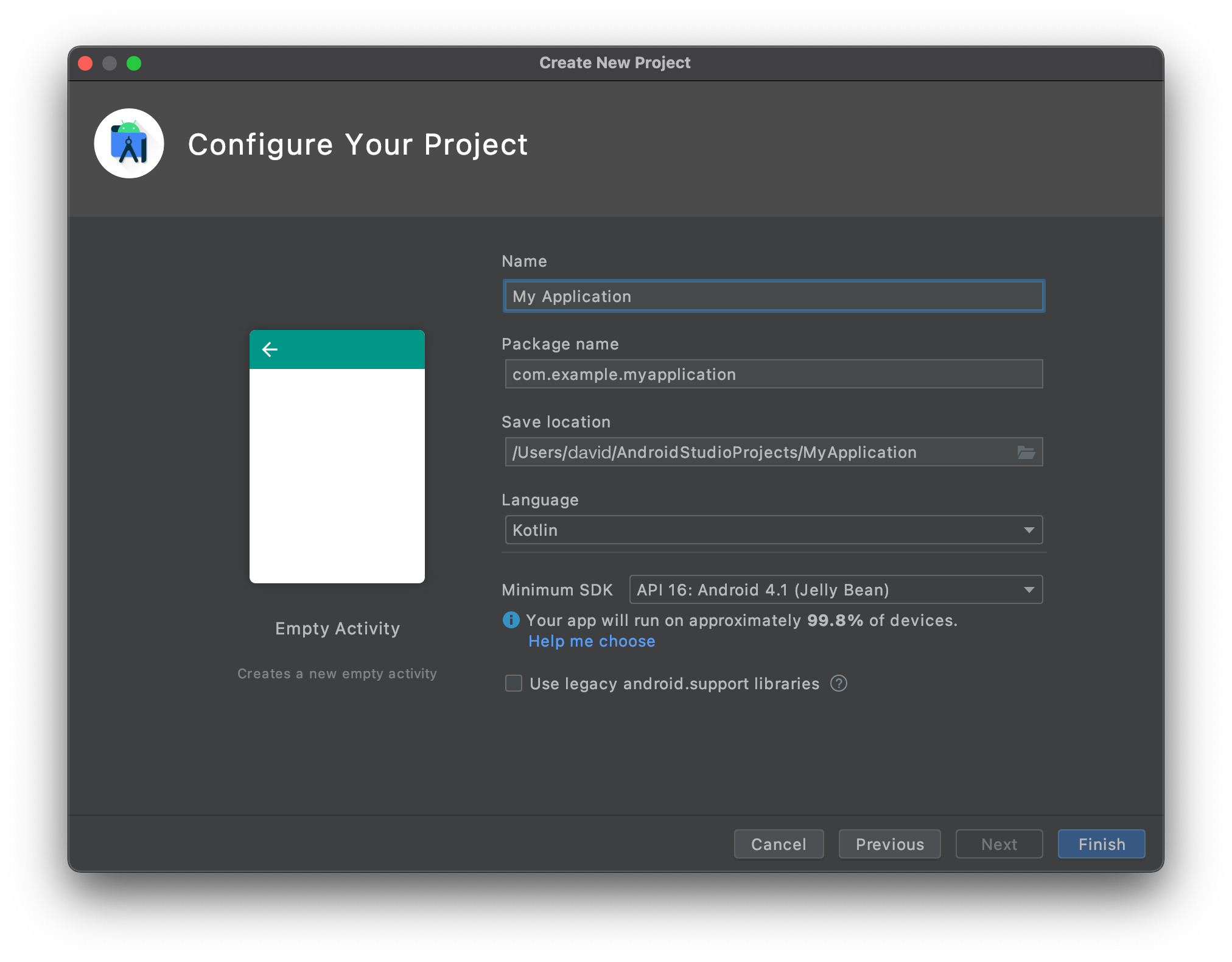
- Copie o arquivo layout.xml no layout app > res > soltando diretamente na pasta de layout de projeto
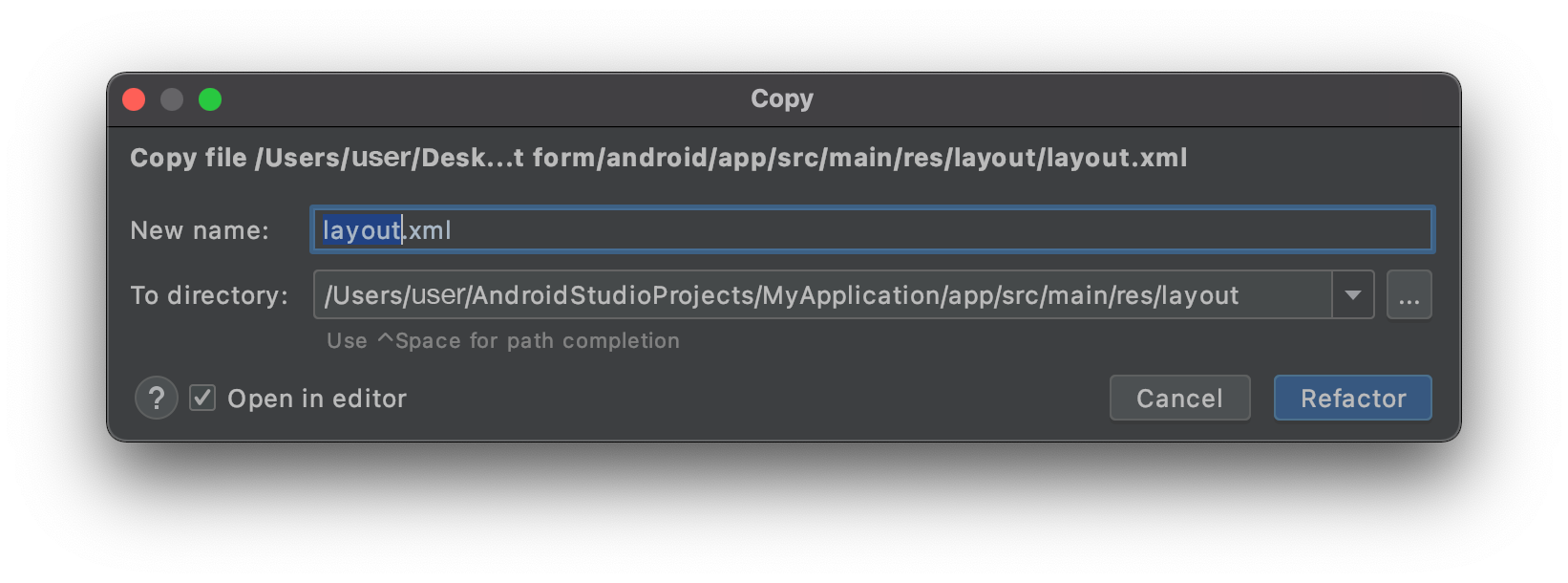
- Nesse ponto deve ter:
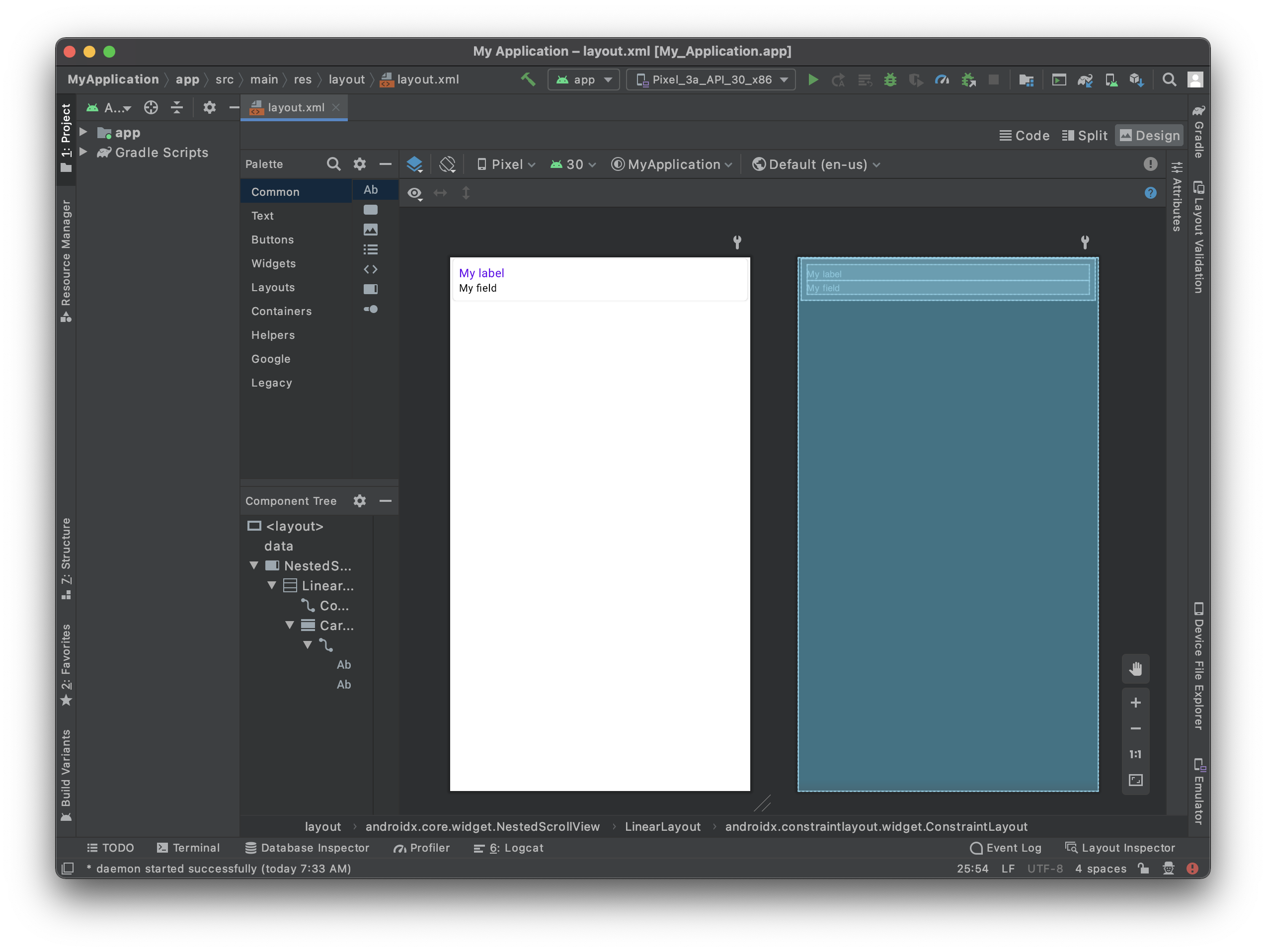
- Clique na opção direita superiorSplit para visualizar a visualização do modeloassim como código xml.
Está vazio, então vamos adicionar conteúdo!
O que está disponível no projeto starter
Para que a vista seja rolável, uma scrollview já é incluída no layout:
<androidx.core.widget. NestedScrollView
android:layout_width="match_parent"
android:layout_height="match_parent"
android:fillViewport="true">
A parte que vai ser duplicada:
<androidx.cardview.widget. CardView
android:layout_width="match_parent"
android:layout_height="wrap_content"
android:layout_gravity="center"
android:layout_marginHorizontal="4dp"
android:layout_marginVertical="2dp"
card_view:cardCornerRadius="4dp">
<androidx.constraintlayout.widget. ConstraintLayout
android:layout_width="match_parent"
android:layout_height="wrap_content">
<TextView
android:id="@+id/__LABEL_ID__"
android:layout_width="0dp"
android:layout_height="wrap_content"
android:layout_marginStart="8dp"
android:layout_marginTop="8dp"
android:layout_marginEnd="8dp"
android:scrollbars="none"
android:text="__LABEL__"
android:textAppearance="@style/TextAppearance. Body1"
android:textColor="?colorPrimary"
app:layout_constraintBottom_toTopOf="@+id/__VALUE_ID__"
app:layout_constraintEnd_toEndOf="parent"
app:layout_constraintStart_toStartOf="parent"
app:layout_constraintTop_toTopOf="parent"
tools:text="My label" />
<!--IF_IS_IMAGE-->
<!-- IF THE DROPPED FIELD IS AN IMAGE -->
<ImageView
android:id="@+id/__VALUE_ID__"
android:layout_width="0dp"
android:layout_height="wrap_content"
android:layout_marginStart="8dp"
android:layout_marginTop="8dp"
android:layout_marginEnd="8dp"
android:layout_marginBottom="8dp"
android:contentDescription="Image"
app:imageUrl="__IMAGE__"
app:layout_constraintBottom_toBottomOf="parent"
app:layout_constraintEnd_toEndOf="parent"
app:layout_constraintStart_toStartOf="parent"
app:layout_constraintTop_toBottomOf="@+id/__LABEL_ID__" />
<!--END_IF_IS_IMAGE-->
<!--IF_IS_NOT_IMAGE-->
<!-- IF THE DROPPED FIELD IS NOT AN IMAGE, THEN IT WILL BE A TEXT VIEW -->
<TextView
android:id="@+id/__VALUE_ID__"
android:layout_width="0dp"
android:layout_height="wrap_content"
android:layout_marginStart="8dp"
android:layout_marginEnd="8dp"
android:layout_marginBottom="8dp"
android:scrollbars="none"
android:text="__TEXT__"
android:textAlignment="textStart"
android:textAllCaps="false"
android:textAppearance="@style/TextAppearance. Body2"
android:textColor="?colorOnSurface"
app:layout_constraintBottom_toBottomOf="parent"
app:layout_constraintEnd_toEndOf="parent"
app:layout_constraintStart_toStartOf="parent"
app:layout_constraintTop_toBottomOf="@+id/__LABEL_ID__"
tools:text="My field" />
<!--END_IF_IS_NOT_IMAGE-->
</androidx.constraintlayout.widget. ConstraintLayout>
</androidx.cardview.widget.
Adicione uma "Image View"
Para ter uma boa exibição de Imagem vamos usar um container CardView. O último passo é agregar uma borda arredondada para a Image View para ter um melhor design
<androidx.cardview.widget. CardView
android:id="@+id/cardview"
android:layout_width="match_parent"
android:layout_height="300dp"
android:layout_gravity="center"
android:layout_marginHorizontal="4dp"
android:layout_marginVertical="6dp"
card_view:cardCornerRadius="12dp"
app:layout_constraintEnd_toEndOf="parent"
app:layout_constraintStart_toStartOf="parent"
app:layout_constraintTop_toTopOf="parent">
<ImageView
android:id="@+id/__SPECIFIC_ID_1__"
android:layout_width="match_parent"
android:layout_height="match_parent"
android:contentDescription="Image"
android:scaleType="centerCrop"
app:imageUrl="__IMAGE_1__"
app:layout_constraintEnd_toEndOf="parent"
app:layout_constraintStart_toStartOf="parent"
app:layout_constraintTop_toTopOf="parent"
tools:background="@tools:sample/avatars"/>
</androidx.cardview.widget. CardView>
Como pode ver ImageView está embebido no CardView. Isso permite adicionar bordas arrendondadas.
A linha app:imageUrl="__IMAGE_1__" permite fixar, bind o valor de imagem que está situado na posição 1 do arquivo svg definido previamente.
A linha tools:background="@tools:sample/avatars" está simplesmente para exibir um valor provisório para ImageView.
Aqui está o código de layout completo nesse estágio:
<?xml version="1.0" encoding="utf-8"?>
<layout xmlns:android="http://schemas.android.com/apk/res/android"
xmlns:app="http://schemas.android.com/apk/res-auto"
xmlns:card_view="http://schemas.android.com/apk/res-auto"
xmlns:tools="http://schemas.android.com/tools"
tools:ignore="DuplicateIds,HardcodedText">
<data>
<!--ENTITY_VARIABLE-->
</data>
<!-- Generated with detail form template named "Visual Contact" -->
<androidx.core.widget. NestedScrollView
android:layout_width="match_parent"
android:layout_height="match_parent"
android:fillViewport="true">
<LinearLayout
android:layout_width="match_parent"
android:layout_height="match_parent"
android:orientation="vertical">
<!-- START EDITING HERE -->
<androidx.constraintlayout.widget. ConstraintLayout
android:layout_width="match_parent"
android:layout_height="wrap_content">
<androidx.cardview.widget. CardView
android:id="@+id/cardview"
android:layout_width="match_parent"
android:layout_height="300dp"
android:layout_gravity="center"
android:layout_marginHorizontal="4dp"
android:layout_marginVertical="6dp"
card_view:cardCornerRadius="12dp"
app:layout_constraintEnd_toEndOf="parent"
app:layout_constraintStart_toStartOf="parent"
app:layout_constraintTop_toTopOf="parent">
<ImageView
android:id="@+id/__SPECIFIC_ID_1__"
android:layout_width="match_parent"
android:layout_height="match_parent"
android:contentDescription="Image"
android:scaleType="centerCrop"
app:imageUrl="__IMAGE_1__"
app:layout_constraintEnd_toEndOf="parent"
app:layout_constraintStart_toStartOf="parent"
app:layout_constraintTop_toTopOf="parent"
tools:background="@tools:sample/avatars"/>
</androidx.cardview.widget. CardView>
</androidx.constraintlayout.widget.
Como obter dados em seus formulários detalhe
Image View
Em nosso modelo de formulário detalhe usamos app:imageUrl="__IMAGE_1__"
Aqui supomos que a ImageView seja a primeira vsita no svg, e sua ID de vista é __SPECIFIC_ID_1__. Se fosse a terceira vista, seria __IMAGE_3__ e sua vista de ID seria __SPECIFIC_ID_3__.
O que fazer agora?
Neste tutorial cobrimos os conceitos básicos para criar seu modelo de formulário detalhado. Agora pode criar modelos simples usando os recursos do Starter Project. Baixe a pasta do modelo de formatador completo: